Du kan enkelt skriva ut en sida, ett helt avsnitt eller en hel anteckningsbok.
-
På en sida i OneNote för Windows 10 klickar eller trycker du på knappen Inställningar med mera

-
Klicka på Skriv ut och gör sedan något av följande:
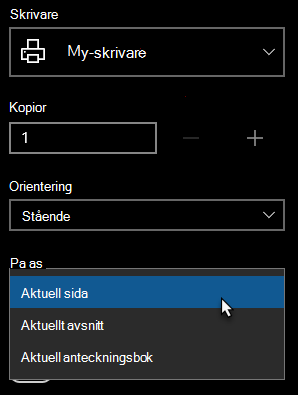
-
Under Skrivare väljer du den fysiska eller virtuella skrivare som du vill använda.
Tips: Om skrivaren du vill använda inte är tillgänglig kontrollerar du att den är korrekt installerad. I Windows 10 klickar du på Start och sedan på Inställningar > Enheter > skrivare & skannrar. Klicka på den skrivare du vill hantera i listan över installerade skrivare eller klicka på + Lägg till en skrivare eller skanner för att installera skrivaren. När skrivaren har installerats och konfigurerats startar du om OneNote och försöker sedan välja skrivaren igen.
-
Under Kopior väljer du hur många kopior du vill skriva ut. (Den här inställningen visas bara om du har valt en fysisk skrivare.)
-
Under Orientering väljer du om du vill skriva ut i Stående (höga sidor) eller Liggande (breda sidor).
-
Under Sidor väljer du om du vill skriva ut Aktuell sida, Aktuellt avsnitt eller Aktuell anteckningsbok.
-
Om du vill exportera till PDF går du till listan Skrivare och väljer Microsoft Skriv ut till PDF.
-
Om du vill välja en sidstorlek klickar eller trycker du på Fler inställningar och väljer sedan en storlek under Papper och kvalitet.
Obs!: Ytterligare inställningar kan vara tillgängliga för skrivarens specifika modell, till exempel dubbelsidig utskrift, färginställningar eller sorteringsalternativ.
-
-
Klicka eller tryck på Skriv ut om du vill skriva ut anteckningarna med de alternativ du har valt.










